Prendre des captures d’écran sur un iPhone a toujours été simple, mais depuis le lancement du iPhone Xla méthode pour ce faire a quelque peu changé, surtout par rapport à la récente iPhone SE 3.
Bien que la méthode d’utilisation de deux boutons pour prendre une capture d’écran soit la même avec tous les modèles d’iPhone, les boutons spécifiques peuvent différer selon le modèle que vous possédez. Mais il existe également des options d’accessibilité qui peuvent remplir la même fonction, que nous vous guiderons à travers.
Vous voudrez peut-être prendre une capture d’écran à partager sur Whatsapp ou Instagram par exemple, ou comme quelque chose à utiliser pour une affectation de travail. Mais les captures d’écran sont toujours affichées en haute résolution, il y a donc peu de chances que la qualité soit dégradée.
Mais gardez à l’esprit que si vous souhaitez prendre une capture d’écran d’un film via un service d’abonnement tel que Apple TV Plus et Disney+vous serez accueilli avec un écran noir en raison des droits de licence.
Prendre une capture d’écran sur un iPhone X et versions ultérieures

Alors que la première itération de l’iPhone a fait ses débuts en 2007, jusqu’à l’iPhone X en 2017, la seule façon de prendre une capture d’écran était soit avec deux boutons, soit via un raccourci d’accessibilité.
Cependant, il existe une méthode relativement nouvelle pour prendre une capture d’écran qui s’applique jusqu’à présent à :
Pour ce faire, appuyez sur Alimentation + Augmenter le volume ensemble, et si cela est fait correctement, une capture d’écran apparaîtra dans le coin inférieur gauche de votre iPhone.
Vous pouvez utiliser la fonction « Annoter » pour recadrer l’image ou dessiner quelque chose dessus si vous le souhaitez, sinon elle sera automatiquement enregistrée dans votre album « Captures d’écran » dans l’application Photos.
Prendre une capture d’écran sur un iPhone SE 3 et plus ancien

Vous utilisez peut-être encore un iPhone 8 et inférieur, ou l’un des Modèles d’iPhone SEy compris le récent iPhone SE (2022).
Au lieu de cela, il existe une méthode légèrement différente pour prendre une capture d’écran.
Appuyez à la fois sur Bouton d’alimentation + d’accueil ensemble, et le même effet sonore d’accrochage de l’appareil photo sera entendu s’il est fait correctement, suivi d’un aperçu de l’image.
Ce processus sera le même que pour les modèles d’iPhone X et versions ultérieures, où vous pouvez utiliser la fonction « Annoter » pour recadrer l’image ou la modifier d’une autre manière. Une fois que vous avez terminé, l’image sera automatiquement enregistrée dans votre album « Captures d’écran » dans l’application Photos.
Utilisation de « Accessibilité » pour prendre une capture d’écran dans iOS 15.4
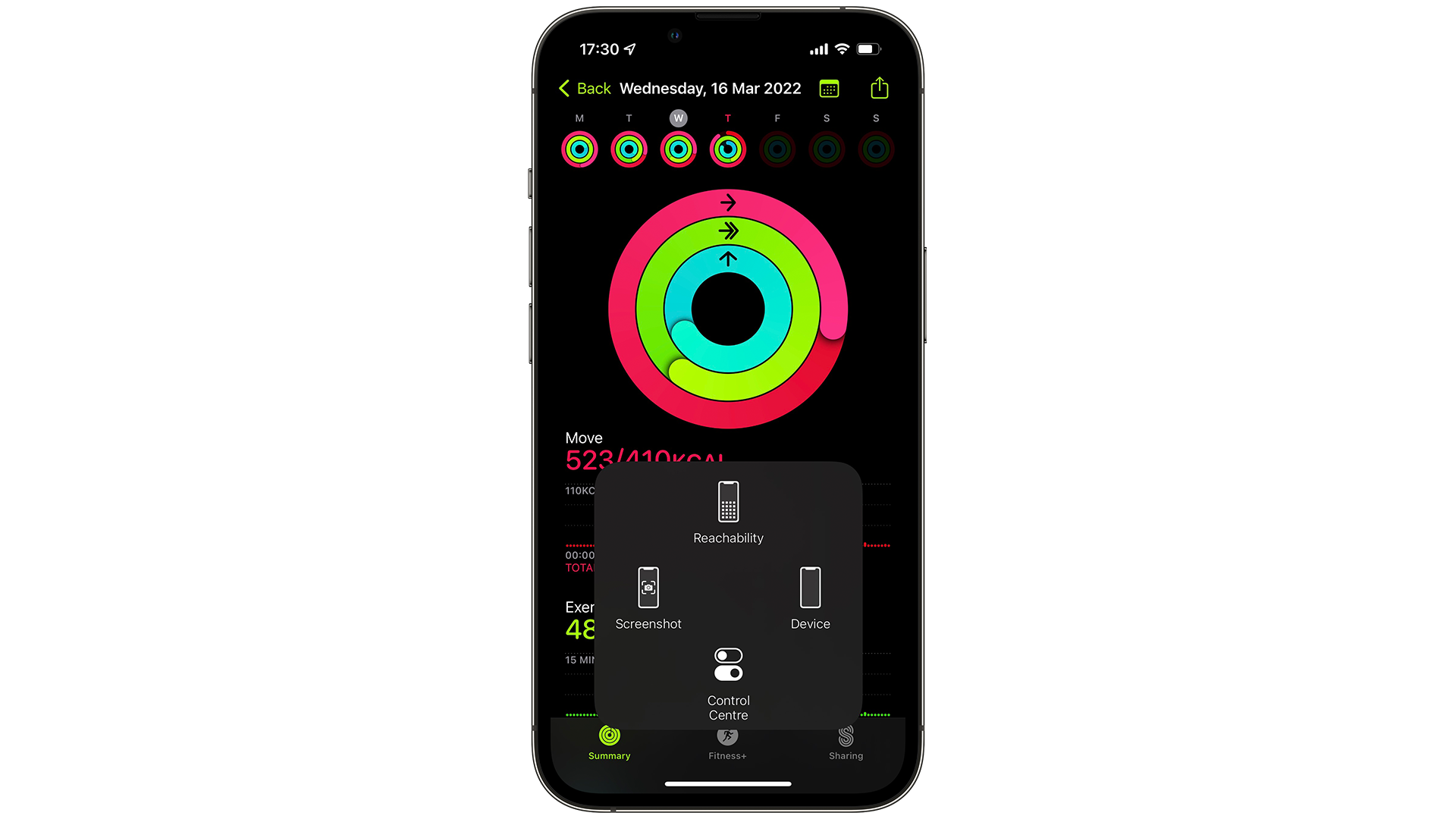
Maintenant que nous sommes entrés dans la méthode pour le matériel, il existe également une fonctionnalité d’accessibilité qui peut vous permettre de prendre une capture d’écran dans iOS, sans utiliser aucun des boutons.
Bien que vous puissiez utiliser le Fonction BackTap pour lui faire prendre une capture d’écran, ce qui vous oblige à appuyer plusieurs fois sur l’arrière de l’iPhone, il existe une autre fonctionnalité qui rend le processus plus simple.
Assistive Touch est une fonctionnalité d’accessibilité qui peut activer des fonctionnalités à partir d’un menu qui est constamment là, où que vous soyez sur iOS. Cela existe depuis iOS 9, donc tant que vous avez un iPhone qui peut exécuter cette version et au-dessus, vous pourrez prendre une capture d’écran via ce menu, que vous ayez ou non un iPhone SE (2016)ou un iPhone 13 vert.
Accédez à Paramètres > Accessibilité > Tactile, puis activez Assistive Touch.
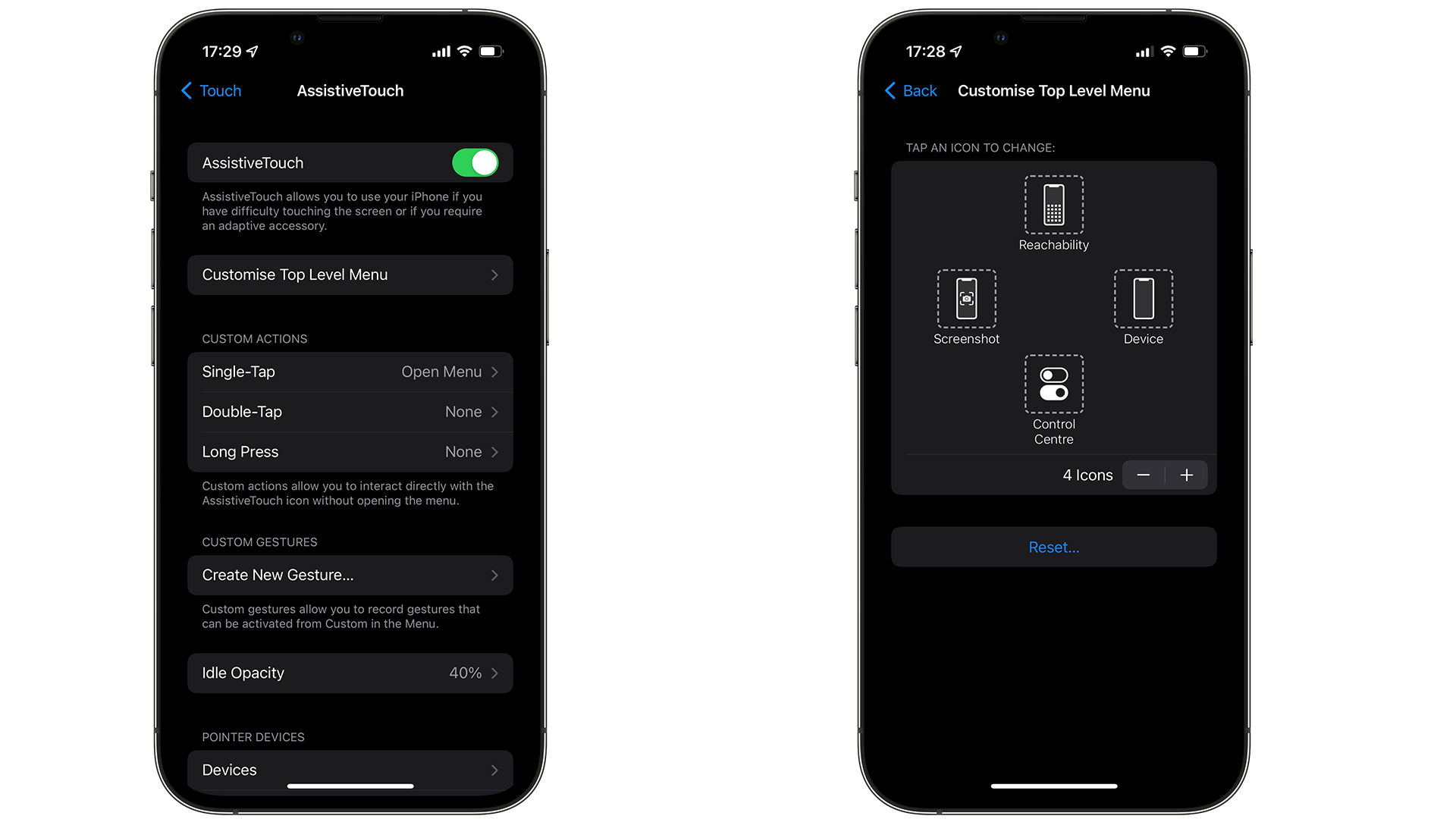
À l’intérieur de ce paramètre dans « Personnaliser le menu de niveau supérieur », vous pouvez choisir certains paramètres, tels que la prise de captures d’écran.
Sélectionnez « Capture d’écran », et maintenant, vous pouvez prendre une capture d’écran via Assistive Touch, où que vous soyez sur iOS.
Il existe également un paramètre dans Accessibilité pour faire apparaître Assistive Touch quand vous le souhaitez, en appuyant trois fois sur le bouton d’alimentation. Cela facilitera son affichage quand vous le souhaitez, au lieu d’un menu constamment affiché.
Accédez à Paramètres > Accessibilité > Raccourci d’accessibilité, puis accédez à « Assistive Touch ». Lorsque vous appuyez trois fois sur le bouton d’alimentation, il apparaît et disparaît à votre commande.










